[外部イメージ]コマンドを使って、外部装飾の設定をしてみます。
[外部イメージ]メニューを選択します。
[外部の装飾設定]ダイアログが表示されます。現在設定されている仕様の外観立面図がイメージとして表示されます。 |
| |
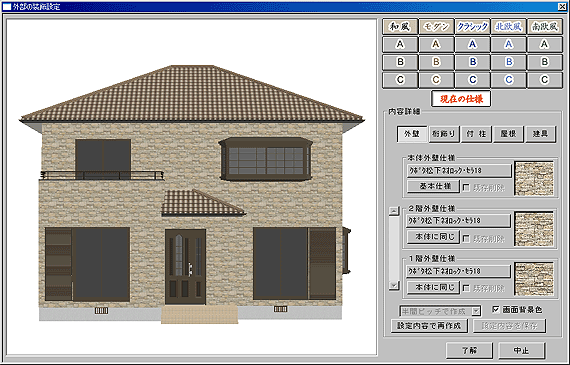 |
| |
| |
| 外壁 |
| |
外壁の仕様を設定します。
まず、[本体外壁仕様]を設定します。建物のメインとなる外壁仕様を設定します。仕様名称が表示されている部分(現「クボタ松下ネオロック・セラ18」)をクリックし、本体外壁仕様を選択します。 |
| |
 |
| |
次に、部分的に変更する階の仕様を変更します。
※
外部イメージでは、横帯状に変更することしかできません。
今回は、[1階外壁仕様]の仕様名称が表示されている部分(現「ニチハモエンサイディングS18」)をクリックし、1階外壁仕様を選択します。
次に、[1階外壁仕様]内の[全面]ボタンをクリックすることで、1階外壁仕様の適用部分の高さを設定することができます。 |
| |
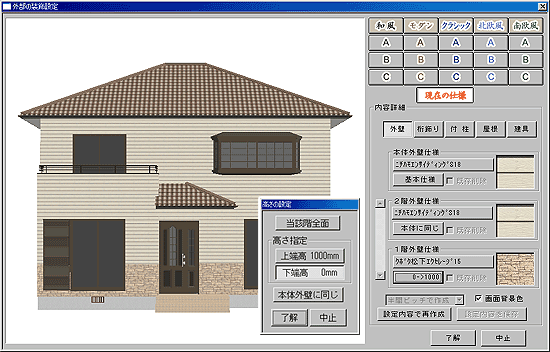 |
| |
|
| |
| 桁飾り |
| |
桁飾りを設定します。[桁飾り]ボタンをクリックします。
桁飾りは、土台・1階・2階に1つずつ設置することができます。高さは、各桁天を基準にして「-2000〜2000」に設定することができます。 |
| |
 |
| |
「---なし--」と表示されている部分をクリックして、設置する桁飾りと色を選択し、高さを設定します。
※
既に入力されている桁飾りを削除する場合は、[既存削除]にチェックを入れます。 |
| |
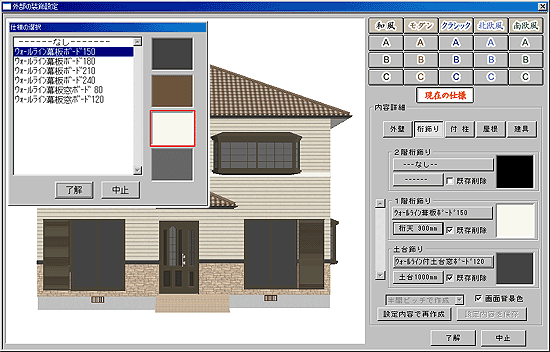 |
| |
|
| |
| 付柱 |
| |
付柱を設定します。[付柱]ボタンをクリックします。
付柱は、1〜3階に設置することができます。高さは、上端から下方向に「0〜2200」、下端から上方向に「0〜2200」に設定することができます。 |
| |
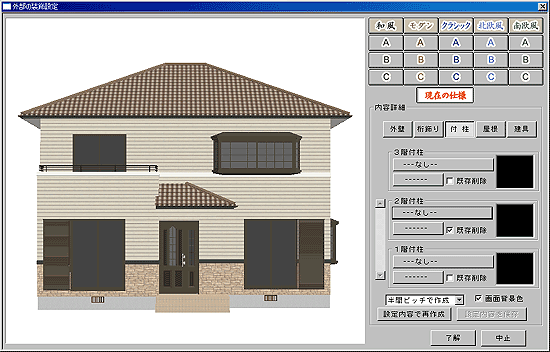 |
| |
「---なし--」と表示されている部分をクリックして、設置する付柱と色を選択し、高さを設定します。
付柱の設置ピッチを「半間」・「4.5尺」・「1間」から選択します。
※ 既に入力されている桁飾りを削除する場合は、[既存削除]にチェックを入れます。 |
| |
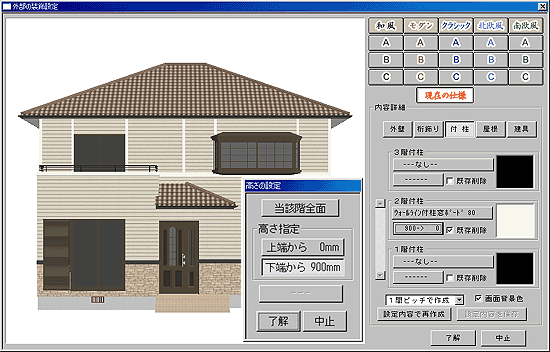 |
| |
|
| |
| 屋根 |
| |
| 屋根・軒天の仕様と鼻隠しの色を設定します。 |
| |
 |
| |
| 屋根、軒天の仕様をそれぞれ選択し、鼻隠しの色は4色から選択します。 |
| |
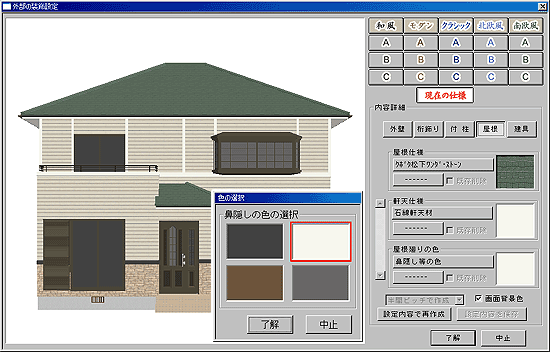 |
| |
|
| |
| 建具 |
| |
| サッシと雨樋の色を設定します。 |
| |
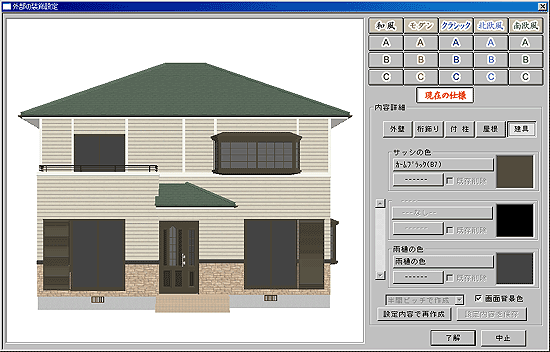 |
| |
| サッシと雨樋の色をそれぞれ選択します。 |
| |
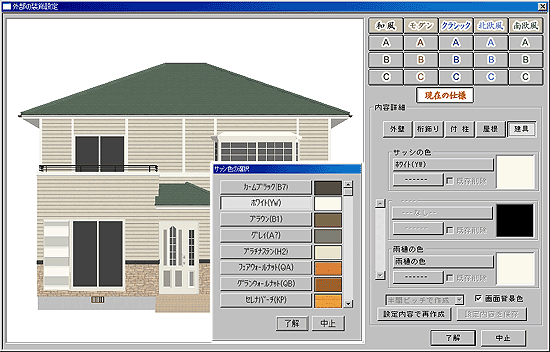 |
| |
|
| |
| |
| 各種設定が終了し[了解]ボタンをクリックすると、外部仕様が変更され、[桁飾り]と[付柱]については、部品が入力された状態になります。 |